点击上方“iOS开发”,选择“置顶公众号”
关键时刻,第一时间送达!
作者:流火绯瞳
链接:https://www.jianshu.com/p/69313970d0e7
iOS开发整理发布,转载请联系作者获得授权
动态修改app的图标,就是在不重新安装app的情况下,可以修改当前的icon图标;在某些情况下,是有这个需求的;例如,可以更换主题的app中,一般都会有一套完整的主题包含相应的icon;还有就是一些节日主题的icon或者促销的icon,例如淘宝、京东等的节日icon。
在iOS 10.3之后,苹果官方提供了相关的API来实现这个功能,主要是下面这几个方法:
@interface UIApplication (UIAlternateApplicationIcons)
// 如果为NO,表示当前进程不支持替换图标
@property (readonly, nonatomic) BOOL supportsAlternateIcons NS_EXTENSION_UNAVAILABLE("Extensions may not have alternate icons") API_AVAILABLE(ios(10.3), tvos(10.2));
// 传入nil代表使用主图标. 完成后的操作将会在任意的后台队列中异步执行; 如果需要更改UI,请确保在主队列中执行.
- (void)setAlternateIconName:(nullable NSString *)alternateIconName completionHandler:(nullable void (^)(NSError *_Nullable error))completionHandler NS_EXTENSION_UNAVAILABLE("Extensions may not have alternate icons") API_AVAILABLE(ios(10.3), tvos(10.2));
// 如果alternateIconName为nil,则代表当前使用的是主图标.
@property (nullable, readonly, nonatomic) NSString *alternateIconName NS_EXTENSION_UNAVAILABLE("Extensions may not have alternate icons") API_AVAILABLE(ios(10.3), tvos(10.2));
@end
方法很简单,但是使用之前需要进行一些配置:
1. 配置icon
添加图片icon
动态修改的icon不能放在 Assets.xcassets 里,但是正常的主icon还是可以在这里设置的,也可以按下面的方法来设置;
首先,把需要修改的icon放在一个文件夹内:

其文件夹内是这样的

这里每种icon我只放了一个,如果有多个尺寸的icon,也可以直接全放进去:

然后,文件夹会变成这样:
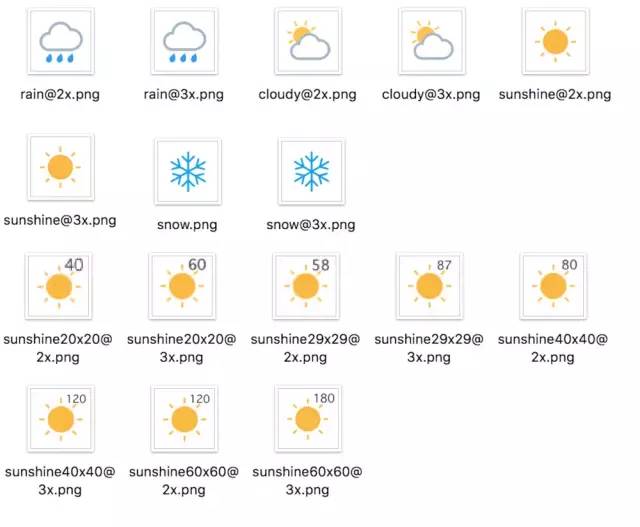
这里的icon名称只需要和下面配置一致即可
配置info.plist
在info.plist中右键 -> Add Row :
输入Icon... 会有提示,选择Icon files(iOS 5)

这时候,内容是这样的:

这里的Icon files(iOS 5)是个字典,其中可包含的Key值有CFBundlePrimaryIcon -> Primary Icon
CFBundleAlternateIcons
UINewsstandIcon -> Newsstand Icon
这里的Primary Icon是设置app的主icon,可以在这里的Icon files数组内添加,有多个的话,依次添加,也可以这里不用填写,直接在Assets.xcassets 里配置;
下面的Newsstand Icon,暂时用不到,不用管,也可以删除。
在 Icon files(iOS 5)内添加一个Key: CFBundleAlternateIcons ,类型为字典,在这个字典里配置我们所有需要动态修改的icon:键为icon的名称,值为一个字典(这个字典里包含两个键:CFBundleIconFiles,其值类型为Array,内容为icon的名称;UIPrerenderedIcon,其值类型为bool,内容为NO,也可以不加此key),例如:

把第一步中添加的图片全部添加进来就是这样的:

到此,info.plist的配置即完成了;
或者将info.plist文件以 Source code 方式打开,添加以下代码:
<key>CFBundleIconskey>
<dict>
<key>CFBundleAlternateIconskey>
<dict>
<key>rainkey>
<dict>
<key>CFBundleIconFileskey>
<array>
<string>rainstring>
array>
<key>UIPrerenderedIconkey>
<false/>
dict>
<key>snowkey>
<dict>
<key>CFBundleIconFileskey>
<array>
<string>snowstring>
array>
<key>UIPrerenderedIconkey>
<false/>
dict>
<key>sunshinekey>
<dict>
<key>CFBundleIconFileskey>
<array>
<string>sunshinestring>
array>
<key>UIPrerenderedIconkey>
<false/>
dict>
<key>cloudykey>
<dict>
<key>CFBundleIconFileskey>
<array>
<string>cloudystring>
array>
<key>UIPrerenderedIconkey>
<false/>
dict>
dict>
<key>CFBundlePrimaryIconkey>
<dict>
<key>CFBundleIconFileskey>
<array>
<string>string>
array>
<key>UIPrerenderedIconkey>
<false/>
dict>
<key>UINewsstandIconkey>
<dict>
<key>CFBundleIconFileskey>
<array>
<string>string>
array>
<key>UINewsstandBindingTypekey>
<string>UINewsstandBindingTypeMagazinestring>
<key>UINewsstandBindingEdgekey>
<string>UINewsstandBindingEdgeLeftstring>
dict>
dict>
如果是添加了多个尺寸icon,也要在这里分别配置,以上面添加的sunshine图标为例:
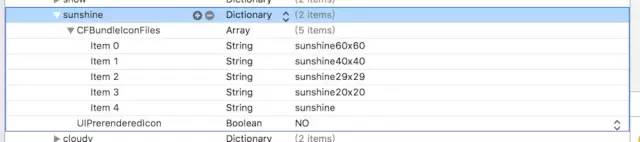
使用的时候还是使用sunshine进行赋值即可!
代码
配置完成后,代码部分就比较简单了:
- (void)changeAppIconWithName:(NSString *)iconName {
if (![[UIApplication sharedApplication] supportsAlternateIcons]) {
return;
}
if ([iconName isEqualToString:@""]) {
iconName = nil;
}
[[UIApplication sharedApplication] setAlternateIconName:iconName completionHandler:^(NSError * _Nullable error) {
if (error) {
NSLog(@"更换app图标发生错误了 : %@",error);
}
}];
}
在需要修改icon的地方调用这个方法,并把相应的icon名称传进去即可:
- (IBAction)snow:(id)sender {
[self changeAppIconWithName:@"snow"];
}
- (IBAction)rain:(id)sender {
[self changeAppIconWithName:@"rain"];
}
- (IBAction)cloudy:(id)sender {
[self changeAppIconWithName:@"rain"];
}
- (IBAction)sunshine:(id)sender {
[self changeAppIconWithName:@"sunshine"];
}
示意图:

设置iPad动态图标
iPad的动态图标设置和上面步骤基本一样,有的文章说是将 CFBundleIcons 改为 CFBundleIcons~ipad,即:
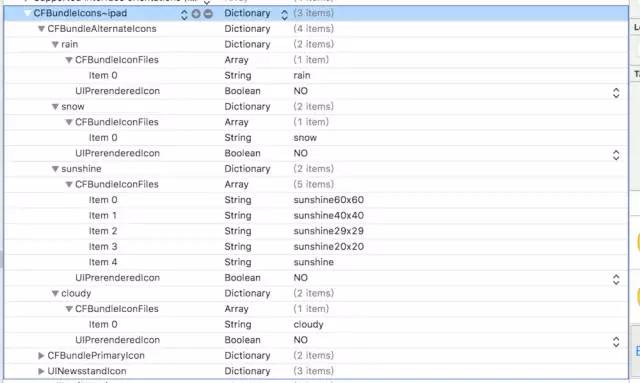
但是,在测试中发现,使用上面的key值也是可以实现动态改变的,即不做任何修改,iPhone和iPad使用相同的配置,即:CFBundleIcons。
去掉更换icon时的弹框
从上面的示意图可以发现,在设置icon的时候,会有个系统弹框,这样有时候会不太友好,我们可以使用Runtime,对UIViewController进行扩展来隐藏这个弹框:
// UIViewController+LQNoPresent.h
@interface UIViewController (LQNoPresent)
@end
// UIViewController+LQNoPresent.m
@implementation UIViewController (LQNoPresent)
+ (void)load {
static dispatch_once_t onceToken;
dispatch_once(&onceToken, ^{
Method presentM = class_getInstanceMethod(self.class, @selector(presentViewController:animated:completion:));
Method presentSwizzlingM = class_getInstanceMethod(self.class, @selector(lq_presentViewController:animated:completion:));
method_exchangeImplementations(presentM, presentSwizzlingM);
});
}
- (void)lq_presentViewController:(UIViewController *)viewControllerToPresent animated:(BOOL)flag completion:(void (^)(void))completion {
if ([viewControllerToPresent isKindOfClass:[UIAlertController class]]) {
// NSLog(@"title : %@",((UIAlertController *)viewControllerToPresent).title);
// NSLog(@"message : %@",((UIAlertController *)viewControllerToPresent).message);
UIAlertController *alertController = (UIAlertController *)viewControllerToPresent;
if (alertController.title == nil && alertController.message == nil) {
return;
}
}
[self lq_presentViewController:viewControllerToPresent animated:flag completion:completion];
}
@end
这样在切换图标的时候就没有系统的弹框了:

参考文章
iOS 10.3 如何更换 app 图标
▼点击「阅读原文」进入程序员商城

























 3929
3929











 被折叠的 条评论
为什么被折叠?
被折叠的 条评论
为什么被折叠?








